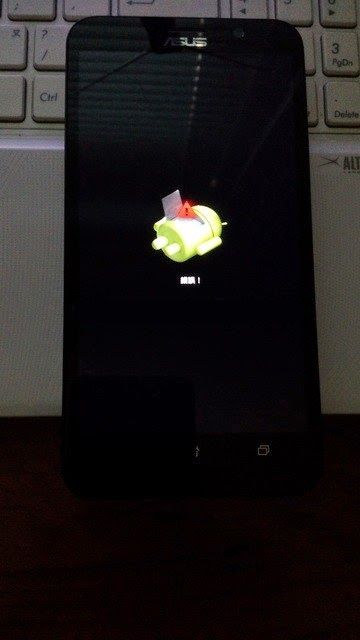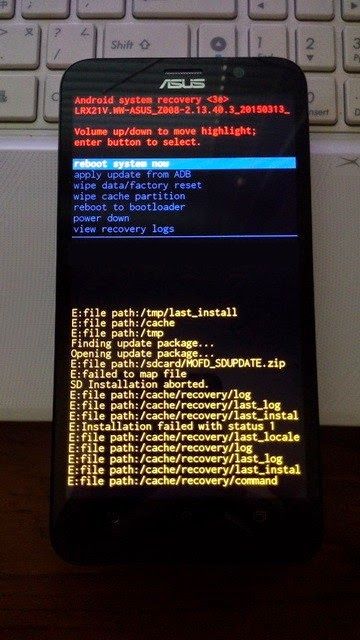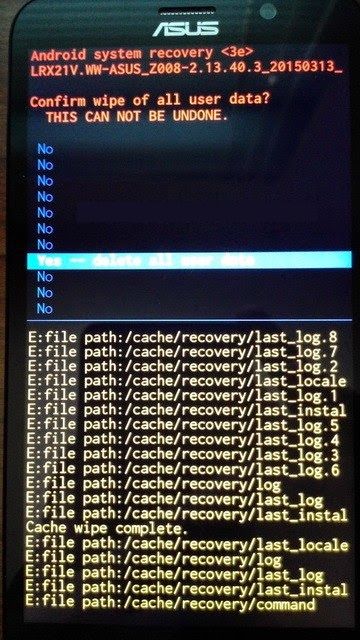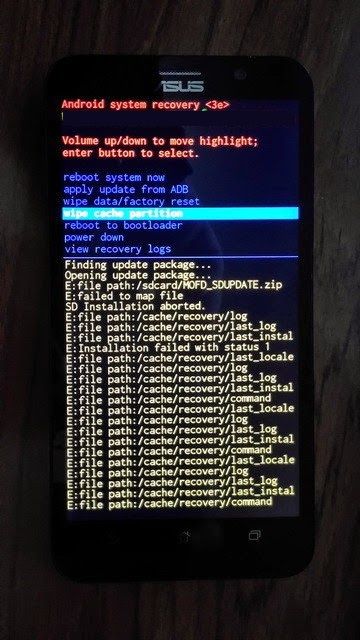- Как сделать сброс/Hard Reset (хард ресет) на ASUS ZENFONE 2,4,5
- Хард ресет Asus Zenfone 2: сброс к заводским настройкам
- Подготовка
- Перейти в режим восстановления на Asus Zenfone 2
- Хард ресет Asus Zenfone 2
- Посмотрите на эти материалы:
- Как перезагрузить телефон Асус Зенфон, если он завис и не включается?
- Как сделать, “мягкую” перезагрузку или перезапуск ASUS, если он завис?
- Способ 1, “жесткий” сброс Асус с помощью меню программного обеспечения
- Способ 2, “Жесткий” сброс ASUS через Recovery (Hard Reset)
- Почему телефон Асус Зенфон тормозит, зависает и лагает?
- Принудительная перезагрузка ASUS Zenfone Go ZB452KG
- Первый метод:
- Принудительная перезагрузка ASUS Zenfone 5
- Первый метод:
Как сделать сброс/Hard Reset (хард ресет) на ASUS ZENFONE 2,4,5
В случае, если ваш гаджет подхватил вирус, и начал жутко тормозить, или появились еще какие, так называемые глюки или баги, а также в случае, когда вы забыли пароль, или еще хуже, телефон перестал включаться, загружаться, или висит на заставке асус, в таких случаях можно попробовать сделать жесткий сброс и возвратить (обнулить) ASUS к заводским настройкам.
- Перед тем, как сделать жесткий сброс, перенесите важную информацию на компьютер, так как все удалится, что находится на внутренней памяти телефона (контакты, заметки, календари, программы, игры, и фото/видео, находящиеся не на флешке), то что было на дополнительной флешке останется, но ее желательно извлечь перед процедурой.
- Батарея должна быть заряжена минимум на половину, чтобы телефон не выключился в процессе хард-ресета
- Если вам необходимо на 100% провести процедуру без потери контактов и важных фотографий, и вы не уверены что у вас получится сделать все правильно, добро пожаловать в наш сервис по ремонту гаджетов ASUS в Москве.
И так, для сброса на заводские установки данного смартфона нужно выполнить следующее:
- Выключите телефон (если телефон завис – зажмите кнопку включения секунд на десять, пока не выключится)
- Зажмите и держите кнопки “Громкость +” и “Включение”
- После появления логотипа Asus отпустите кнопки
- Вы попали в меню “DROIDBOOT PROVISON”
- Кнопками “Громкость +” и “Громкость -” выберите пункт “FACTORY RESET” и подтвердите выбор кнопкой “Включение”
- Смартфон выполнит сброс и перезагрузится
Источник
Хард ресет Asus Zenfone 2: сброс к заводским настройкам
ASUS Zenfone 2 является одним из самых интересных смартфонов по соотношению цены и качества. Учитывая высокую популярность этого мобильного устройства, мы уверены, что рано или поздно кому-то из вас понадобится инструкция как сделать хард ресет Asus Zenfone 2.
Хард ресет (сброс к заводским настройкам) – это отличный способ подарить новую жизнь своему смартфону. Также это лучший способ уберечь свою личную информацию от посторонних глаз, если вы решили продать или подарить свое устройство, потому что после хард ресет Asus Zenfone 2 все личные данные удаляются навсегда.
Подготовка
- Если вам не нужно удалять личные данные, обязательно создайте резервную копию перед выполнением хард ресет Asus Zenfone 2.
- Убедитесь, что заряд аккумулятора смартфона составляет не меньше 50%.
- Извлеките SIM-карту и MicroSD-карту памяти, чтобы не повредить данные на них.
Итак, приступим к пошаговому руководству как сделать хард ресет Asus Zenfone 2.
Перейти в режим восстановления на Asus Zenfone 2
- Выключите смартфон Zenfone 2.
- Нажмите и удерживайте кнопку Включения и кнопку Громкость Вверх.
- Когда смартфона завибрирует, отпустите кнопку Включения.
- После этого вы увидите меню на экране, как на изображении ниже:
- Чтобы перейти в режим восстановления, вам нужно выбрать Recovery mode. Используйте клавишу регулировки громкости для перемещения по меню.
- Затем вы увидите спящего Android робота. Нажмите кнопку Включения + Громкость вверх, после чего отпустите их.
- Вы перешли в режим восстановления.
Хард ресет Asus Zenfone 2
- Чтобы сбросить смартфон к заводским настройкам, вам нужно выбрать пункт меню «Wipe data/factory reset». Также вы можете очистить кэш, выбрав пункт меню «Wipe Cache Partition».
- Согласитесь на удаление личных данных, выбрав пункт меню «Yes – delete all user data».
- Дождитесь завершения процесса хард ресет Asus Zenfone 2, после чего перезагрузите смартфон.
Если данная инструкция не помогла, возможно, что у вас другая версия операционной системы. Вы можете попробовать сделать хард ресет Asus Zenfone 2 по одной из представленных инструкций на официальном сайте компании.
Уважемый читатель! Если вдруг описанный в статье метод Вам не помог — помогите, пожалуйста, остальным — напишите как Вы справились с проблемой или задайте вопрос. Кстати, ответ на Ваш вопрос, возможно, уже есть в комментариях.
Пожалуйста, не оставайтесь равнодушными — поделитесь с людьми полезной информацией. Если знаете ответ на имеющийся вопрос — напишите, пожалуйста, кому-то информация очень пригодится. Заранее спасибо!
Посмотрите на эти материалы:
Понравилась статья? Поделитесь с друзьями в социальных сетях!
Источник
Как перезагрузить телефон Асус Зенфон, если он завис и не включается?
У некоторых пользователей происходит сбой работы в ASUS ZENFONE, когда они играют в игры или другие подобные приложения. Это также может произойти из-за несовместимости этого приложения с процессором или программным обеспечение и ASUS, но не стоит волноваться, потому что многие приложения хорошо работают на этом телефоне, например Facebook, Twitter, Instagram, BBM (BlackBerry Messenger), многие игры и другие приложения.
Если телефон выходит из строя сразу после установки приложения, нужно попробовать “мягкую” перезагрузку и запустить приложение снова. В противном случае придется удалить это приложения, чтобы ASUS ZENFONE снова работал.
В этой статье мы расскажем как перезагрузить Асус Зенфон, если он зависает и что с этим делать.
Как сделать, “мягкую” перезагрузку или перезапуск ASUS, если он завис?
Что мы должны сделать, когда ASUS ZENFONE зависает посреди игры или работы в приложении? Нам придется сделать “мягкий” сброс, или перезапустить телефон. Так как батарея не всегда съемная, мы не можем перезагрузить Асус, вытащив батарею.
Но не волнуйтесь, потому что мы все еще можем перезагрузить ASUS, нажимая и удерживая кнопку питания 10-15 секунд, пока телефон не выключится сам. Другая альтернатива “мягкому” сбросу или перезагрузке, когда дисплей все еще работают и отвечает на касание пальцем – нажать и держать кнопку питания до 3 секунд, пока не появится всплывающее меню для перезапуска/перезагрузки. Этот процесс “мягкого” сброса не удалит важных данных, устройство просто перезагрузится.
Способ 1, “жесткий” сброс Асус с помощью меню программного обеспечения
Жесткий сброс может решить проблему с зависание Асуса, так как все будет сброшено по умолчанию. Убедитесь, что батарея заряжена. Включите смартфон. Не забудьте копировать все важные данные, так как все данные будут удаленны.
1. Перейдите в меню: Настройки > Резервное копирование и сброс > Сброс до заводских данных > Сбросить все.
2. Выберите стереть все, чтобы продолжить, и подтвердите, что вы готовы отформатировать ASUS.
Смартфон будет продолжать сброс до тех пор, пока не останутся чистые заводские настройки.
Способ 2, “Жесткий” сброс ASUS через Recovery (Hard Reset)
Удостоверьтесь, что батарея полностью заряжена. Не забудьте копировать все важные данные. Выключите ASUS.
Ожидайте, пока на дисплее не появится логотип Android, для продолжения одновременно нажмите кнопки увеличения и уменьшения громкости. Тогда мы увидим режим восстановления системы Android. Продолжите сброс до заводских настроек, используя кнопки увеличения или уменьшения громкости, чтобы перемещаться по меню, и кнопку питания вместо ОК или Войти.
Мы увидим меню на ЖК-экране, выберите «Очистить данные/заводские сбросы» («Wipe Data/Factory Reset») с помощью сенсорного экрана или (кнопку громкости, чтобы выбрать и использовать кнопку питания, чтобы подтвердить или ввести) и следуйте меню, которое нужно подтвердить.
С помощью клавиш увеличения и уменьшения громкости двигайтесь вниз, чтобы достичь «Да — Удалить все пользовательские данные».
Телефон начнет форматирование. Это может занять несколько секунд. Нажмите кнопку питания, чтобы выбрать ‘reboot system now’.
Телефон будет перезагружен через несколько минут.
Почему телефон Асус Зенфон тормозит, зависает и лагает?
Телефон работает медленнее обычного? Слишком много приложений запущено одновременно
Если ваш телефон работает медленно или нестабильно, или, что называется, “тормозит”, то у вас, возможно, слишком много приложений работает одновременно. Попробуйте следующие действия, чтобы управиться с приложениями:
1. Очистите недавние приложения, запущенные в фоновом режиме: Нажмите кнопку в нижнем правом углу передней стороны экрана, который напоминает каскадные окна. Оттуда, вы можете или закрыть каждое приложение отдельно, нажав значок “X” справа сверху от каждого окна, или нажать нижнюю правую кнопку с тремя полями и значком “X”, чтобы закрыть все приложения сразу.
2. Используйте “Менеджер автозапуска”, чтобы не дать нежелательным фоновым процессам запуститься после включения: Откройте приложение Менеджера автозапуска. Оттуда вы можете войти в разделы “предварительно загруженные” и “загруженные”, чтобы определить, какие приложения вы предпочли бы не запускать автоматически, и затем подтвердить, что эти приложения настроены для отклонения.
3. Если вы запускаете высокоэффективное приложение, попробуйте включить Режим производительности: Откройте настройки, выберите “Управление энергопотреблением”, а затем выберите “Экономия энергии”. После этого выберите “Производительность”.
Если управление приложениями не помогает решить проблему медлительности телефона, попробуйте перезапустить систему. Для этого нажмите и удерживайте кнопку питания (расположенную наверху телефона) в течение короткого периода времени, пока не появится меню с опцией перезапуска. Если это не работает, вы можете просто нажать и удерживать кнопку питания, пока смартфон не отключится, а затем включить его снова.
Источник
Принудительная перезагрузка ASUS Zenfone Go ZB452KG
Как сбросить установки до заводских на ASUS Zenfone Go ZB452KG? Как стереть все данные на ASUS Zenfone Go ZB452KG? Как обойти блокировку экрана на ASUS Zenfone Go ZB452KG? Как восстановить установки по умолчанию на ASUS Zenfone Go ZB452KG?
В текущем туториале показаны все методы основного сброса ASUS Zenfone Go ZB452KG. Узнайте как выполнить Жесткий Сброс с помощью аппаратных кнопок и настроек Android 5.1 Lollipop . Как результат ваш ASUS Zenfone Go ZB452KG будет как новый и ваш процессор Qualcomm MSM8212 будет работать быстрее.
Первый метод:
- Вначале нажмите и удерживайте кнопку питания на короткое время, чтобы выключить телефон.
- После этого нажмите и удерживайте несколько секунд кнопку увеличения громкости + питание .
- Вы можете отпустить удерживаемые клавиши, как только на экране появится логотип Asus .
- Затем нажмите кнопку уменьшения громкости, чтобы выбрать опцию «Восстановление», и нажмите кнопку питания для подтверждения.
- Когда на экране появится логотип Andorid, нажмите и удерживайте кнопку питания.
- Удерживая эту клавишу, нажмите кнопку увеличения громкости один раз.
- Нажмите клавишу уменьшения громкости, чтобы выбрать «wipe data/factory reset», а затем нажмите кнопку питания для подтверждения.
- Выберите «Yes—delete all user data». Используйте кнопку уменьшения громкости для прокрутки и клавишу питания для выбора.
- Чтобы перезагрузить телефон, выберите «reboot system now».
- Успех! Хард ресет сделан!
Если Вам помогло это решение, поделитесь им с другими чтобы помочь им, и подписывайтесь на наши страницы в Facebook, Twitter and Instagram
Источник
Принудительная перезагрузка ASUS Zenfone 5
Как сбросить установки до заводских на ASUS Zenfone 5? Как стереть все данные на ASUS Zenfone 5? Как обойти блокировку экрана на ASUS Zenfone 5? Как восстановить установки по умолчанию на ASUS Zenfone 5?
В текущем туториале показаны все методы основного сброса ASUS Zenfone 5. Узнайте как выполнить Жесткий Сброс с помощью аппаратных кнопок и настроек Android 4.3 Jelly Bean . Как результат ваш ASUS Zenfone 5 будет как новый и ваш процессор Qualcomm Snapdragon 400 MSM8926 будет работать быстрее.
Первый метод:
- Начните с выключения ASUS Zenfone 5 с помощью кнопкипитания.
- Затем одновременно нажмите и удерживайте несколько секунд клавишу увеличения громкости + питание .
- Отпустите удерживаемые клавиши, когда вы увидите логотип Android на вашем экране.
- Затем нажмите кнопку уменьшения громкости, чтобы выбрать опцию «Восстановление», и нажмите кнопку питания для подтверждения.
- Затем нажмите кнопку уменьшения громкости, чтобы выбрать «wipe data/factory reset», а затем нажмите кнопку питания для подтверждения.
- Выберите «Yes—delete all user data». Используйте кнопку уменьшения громкости для прокрутки и клавишу питания для выбора.
- Для перезагрузки телефона выберите «reboot system now».
- Успех! Хард ресет сделан!
Если Вам помогло это решение, поделитесь им с другими чтобы помочь им, и подписывайтесь на наши страницы в Facebook, Twitter and Instagram
Источник